Nutzen Sie Live-Voicemail und die Funktion „Unbekannte Anrufer stumm schalten“ gemeinsam für anruffreies Glück
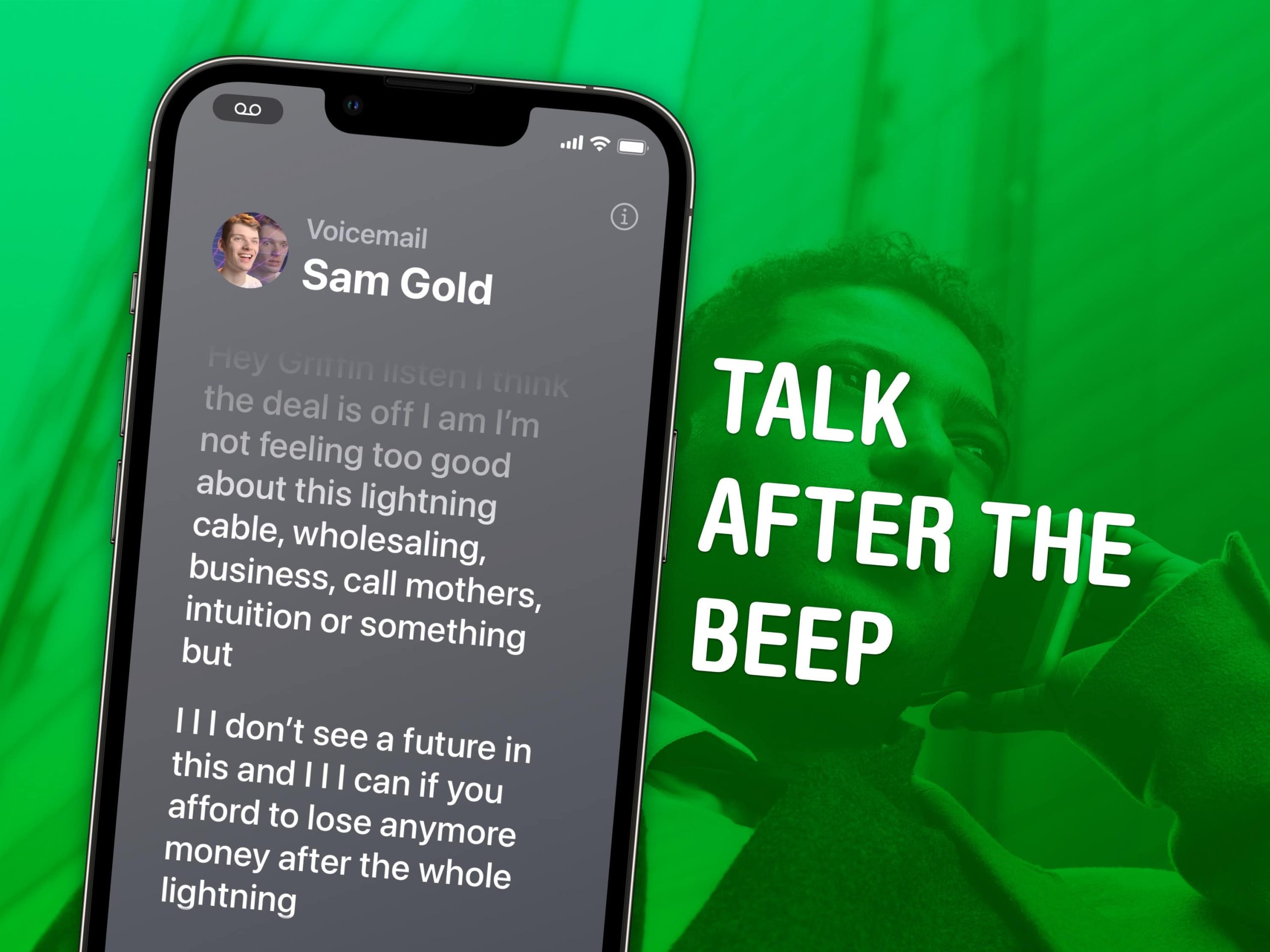
Mit Live Voicemail, einer neuen Funktion in iOS 17, müssen Sie Ihr iPhone nicht während eines Anrufs in die Hand nehmen, um zu sehen, wer anruft oder was er möchte. Sie können sich während der Aufzeichnung eine Transkription der Voicemail-Nachricht ansehen – und jederzeit weitermachen, wenn sich der Anruf als wichtig erweist. Diese Funktion erweist sich als transformativ für Introvertierte, die einen Anruf nur dann entgegennehmen möchten, wenn es unbedingt erforderlich ist.
Noch besser: Live Voicemail lässt sich sehr gut mit einer anderen iOS-Funktion kombinieren: Unbekannte Anrufer stummschalten. Wenn beide Funktionen aktiviert sind, sind unerwünschte Anrufe weitaus weniger aufdringlich, Sie können aber dennoch wichtige eingehende Anrufe entgegennehmen.
Hier erfahren Sie, wie Sie Live-Voicemail nutzen, um Telefon-Spam und andere Belästigungen zu vermeiden, ohne wichtige Anrufe zu verpassen.
So verwenden Sie Live-Voicemail und schalten unbekannte Anrufer stumm
Hinweis: Live Voicemail ist eine Funktion von iOS 17. Wenn Sie ein neues iPhone 15 gekauft haben, haben Sie es bereits. Andernfalls gehen Sie zu Einstellungen > Allgemein > Software-Update, um die neueste Version von iOS zu erhalten. Das Upgrade sollte nach dem Herunterladen etwa 20 Minuten dauern. Stellen Sie daher sicher, dass Sie es nicht zu einem ungünstigen Zeitpunkt starten.
Inhaltsverzeichnis:
- Aktivieren Sie Live-Voicemail unter „Einstellungen“ > „Telefon“.
- Senden Sie einen Anruf an Live Voicemail
- Leiten Sie unbekannte Anrufer direkt an die Voicemail weiter
- Finden Sie Voicemails im Telefon
1. Aktivieren Sie Live-Voicemail unter Einstellungen > Telefon
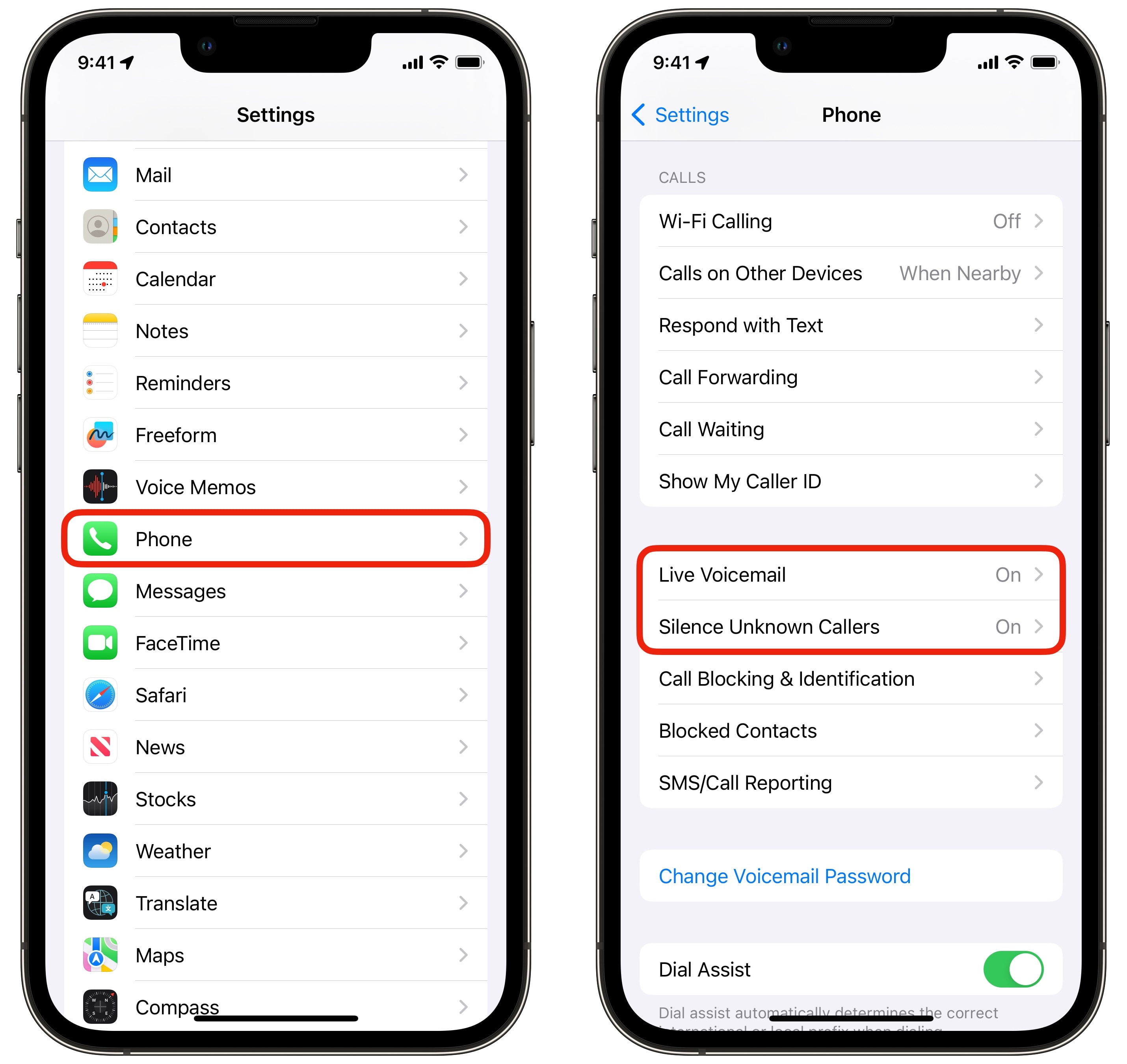
Screenshot: D. Griffin Jones/Cult of Mac
Live Voicemail sollte in iOS 17 standardmäßig aktiviert sein. Stellen Sie sicher, dass es aktiviert ist, indem Sie auf gehen Einstellungen > Telefon > Live-Voicemail.
2. Senden Sie einen Anruf an Live Voicemail
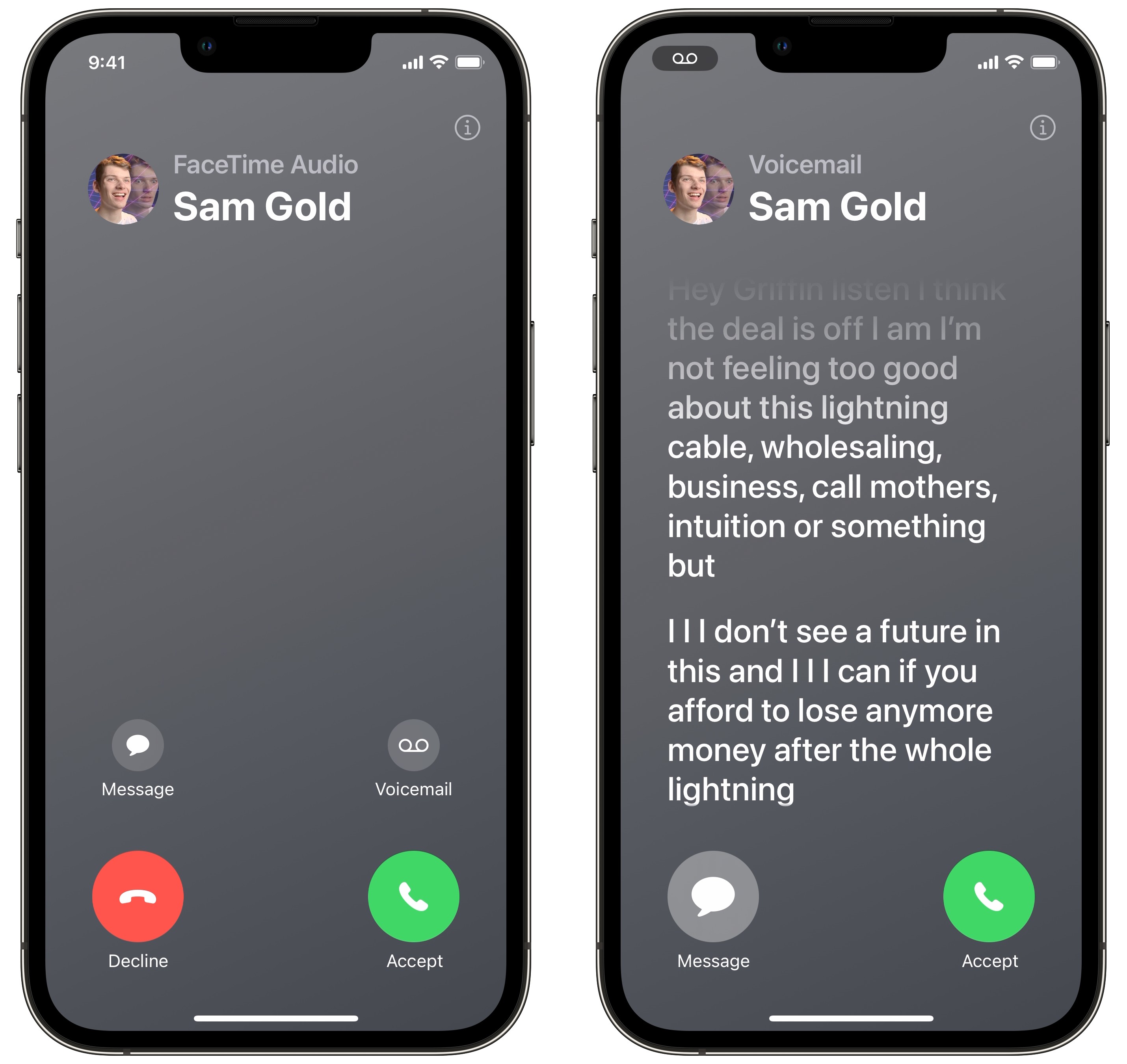
Screenshot: D. Griffin Jones/Cult of Mac
Wenn ein Anruf eingeht, können Sie auf tippen Voicemail Taste. Während der Anrufer entscheidet, ob er eine Nachricht hinterlassen möchte, wird „Warten…“ angezeigt.
Wenn sie eine Nachricht hinterlassen, sehen Sie eine Live-Transkription, während sie sprechen. Sie können jederzeit darauf tippen Akzeptieren um den Anruf entgegenzunehmen. (Wenn Ihr Telefon gesperrt ist, wischen Sie, um den Anruf anzunehmen.) Sie können auch auf tippen Nachricht um dem Anrufer eine Textnachricht zu senden.
3. Leiten Sie unbekannte Anrufer direkt an die Voicemail weiter
Wenn ich Live Voicemail aktiviere, kann ich „Unbekannte Anrufer stumm schalten“ sicher wieder aktivieren (finde es in Einstellungen > Telefon). Diese Funktion lehnt Anrufe von Personen außerhalb Ihrer Kontakte und der Liste der letzten Anrufe automatisch ab. Ich habe mich bisher nie damit wohl gefühlt, diese Funktion zu aktivieren, da das immer so war geringe Chance dass ich einen wichtigen Anruf verpassen würde.
Wenn sowohl „Live Voicemail“ als auch „Unbekannte Anrufer stumm schalten“ aktiviert sind, sind Spam-Anrufe nicht so aufdringlich, aber Sie können problemlos die Anrufe entgegennehmen, die Sie eigentlich nicht verpassen möchten.
4. Finden Sie Ihre Voicemails im Telefon
Wenn Sie die Voicemail erneut abhören oder den Anrufer zurückrufen möchten, gehen Sie zu Telefon > Voicemail. Tippen Sie auf eine beliebige Voicemail in der Liste. Sie können eine vollständige Abschrift anzeigen, die Nachricht abspielen, löschen oder auf die Telefontaste tippen, um einen Rückruf zu tätigen.
Sobald Sie Live Voicemail einmal eingerichtet und verwendet haben, möchten Sie es ständig verwenden. Sie können sehen, welche Anrufe sich lohnen, bevor Sie den Anruf entgegennehmen.
Weitere iOS 17-Tipps
Lust auf noch mehr iPhone-Tipps? Lesen Sie mehr über weitere neue Funktionen in iMessage, FaceTime und Phone oder schauen Sie sich unsere Masterliste der iOS 17-Funktionen an.





